Popravak: MultiVersus nije uspio dobiti pogrešku putanje procesa
"Pogreška pri pokretanju. Nije uspjelo dobivanje putanje procesa." MultiVersus igrači se susreću nakon pokretanja igre ili unutar igre. Pokušat ćemo riješiti problem u ovom članku.

MultiVersus igrači nailaze na problem "Pogreška pri pokretanju. Nije uspjelo dobivanje putanje procesa." nakon otvaranja igre ili unutar igre i njihov pristup igri je ograničen. Ako naiđete na takvu pogrešku, rješenje možete pronaći prateći donje prijedloge.
Što je MultiVersus Launch Error?
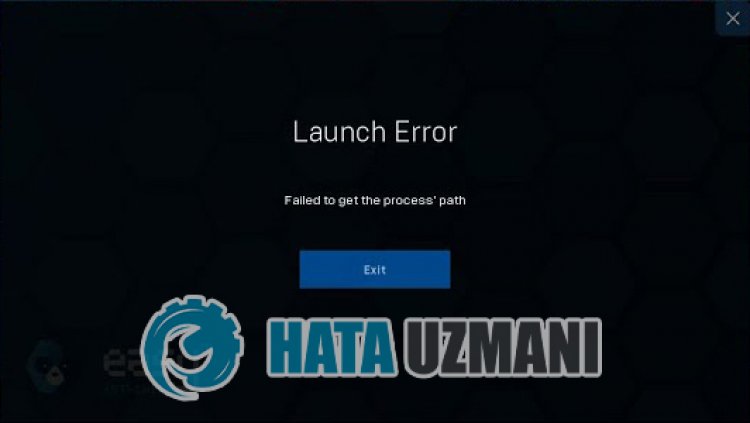
Ovu pogrešku mogu uzrokovati mnogi problemi koji nam ograničavaju pristup igri. Glavni razlozi zašto se susrećemo s problemom MultiVersus Launch Error mogu se navesti kako slijedi:
- Datoteke igre mogu biti oštećene ili oštećene.
- Antivirusni sustav možda blokira datoteke igre.
- Alat UE4 Prerequisites možda nije instaliran.
- Vaša grafička kartica možda nije ažurna.
Gore navedene mogućnosti mogu uzrokovati da naiđemo na takvu pogrešku. Zbog toga ćemo pokušati riješiti problem dajući vam nekoliko prijedloga.
Kako riješiti problem s pogreškom pokretanja MultiVersus
Problem možemo riješiti slijedeći donje prijedloge za ispravljanje ove pogreške.
1-) Instalirajte alat za preduvjete UE4
Problem možemo otkloniti instaliranjem alata Prerequisites, koji je neophodan za pravilan rad pokretača igre Unreal Engine 4.
- Prvo, pristupimo instaliranoj datoteci igre.
- Otvorite mapu "Engine" u instaliranoj datoteci igre.
- Otvorite mapu "Extras",azatim "Redist" u otvorenoj mapi.
- Otvorite mapu "en-us" i dvaput kliknite program "UE4PrereqSetup_64.exe" da biste ga pokrenuli.
Nakon ovog postupka, instalirajmo program na vaše računalo. Nakon što je proces uspješno dovršen, možete pokrenuti igru i provjeriti jeli problem i dalje prisutan.
2-) Koristite Steam Beta alat
Neki igrači primjećuju da je korištenje beta alata riješilo problem. Problem možemo otkloniti realizacijom ovog prijedloga.
- Otvorimo program Steam.
- izbornik Biblioteka, kliknite desnom tipkom na igru "MultiVersus" i kliknite na "Svojstva".
- Kliknite na opciju "BETAS" nalijevoj strani ekrana koji se otvara.
- Zatim kliknite na padajući izbornik ispod "Odaberite beta verziju kojoj se želite pridružiti." i odaberite "prethodna-nestabilna - Zadržava prethodnu nestabilnu nadogradnju" .
Nakon ovog procesa, možete pokrenuti igru i provjeriti jeli problem i dalje prisutan.
3-) Provjerite integritet datoteke
Provjerit ćemo integritet datoteke igre te skenirati i preuzeti sve datoteke koje nedostaju ili su netočne. Za ovo;
Za Steam igrače;
- Otvorite program Steam.
- Otvorite izbornik knjižnice.
- Desnom tipkom miša kliknite igru MultiVersus nalijevoj strani i otvorite karticu Svojstva.
- Otvorite izbornik Lokalne datoteke nalijevoj strani ekrana koji se otvara.
- Kliknite na gumb Provjeri integritet datoteka igre u izborniku Lokalne datoteke na koje smo naišli.
Nakon ovog procesa preuzimanje će se izvršiti skeniranjem oštećenih datoteka igre. Nakon što je proces završen, pokušajte ponovno otvoriti igru.
4-) Isključite antivirusni program
Isključite sve antivirusne programe koje koristite ili ih potpuno izbrišite sa svog računala. Ako koristite Windows Defender, onemogućite ga. Za ovo;
- Upišite "zaštita od virusa i prijetnji" u početni zaslon pretraživanja i otvorite ga.
- Zatim kliknite na "Upravljanje postavkama".
- Postavite zaštitu u stvarnom vremenu na "Isključeno".
Nakon ovoga, isključimo drugu zaštitu od ransomwarea.
- Otvorite početni zaslon pretraživanja.
- Otvorite zaslon za pretraživanje upisivanjem Sigurnosne postavke sustava Windows.
- Kliknite opciju Zaštita od virusa i prijetnji na zaslonu koji se otvori.
- Kliknite na opciju Ransomware Protection u izborniku.
- Isključite Kontrolirani pristup mapi na zaslonu koji se otvori.
Nakon izvođenja ove operacije morat ćemo dodati datoteke igre MultiVersus kao iznimku.
- Upišite "zaštita od virusa i prijetnji" u početni zaslon pretraživanja i otvorite ga.
- Postavke zaštite od virusa i prijetnji odaberite Upravljanje postavkama,azatim pod Izuzeci Isključi odaberite dodaj ili ukloni.
- Odaberite Dodaj izuzetak,azatim odaberite mapu igre MultiVersus spremljenu na vašem disku.
Nakon ovog postupka potpuno zatvorite program Steam uz pomoć upravitelja zadataka i pokušajte ponovo pokrenuti igru MultiVersus.
5-) Instalirajte EAC softver
Ovaj problem možemo riješiti instaliranjem softvera Easy Anti-Cheat u igri MultiVersus.
- Prvo pristupite mapi igre MultiVersus.
- Otvorite mapu "EasyAntiCheat" u mapi igre.
- Otvorite datoteku "EasyAntiCheat_Setup.exe" na zaslonu koji se otvori.
- Ako program Easy Anti-Cheat nije instaliran, odaberite igru MultiVersus i kliknite gumb "Instaliraj Easy Anti-Cheat" u nastavku. Ako je instaliran Easy Anti-Cheat, odaberite "MultiVersus" i kliknite gumb "Usluga popravka" ispod.
- Nakon što se proces uspješno završi, možete provjeriti nastavljali se problem javljati.
Ako ne radi nakon ovog procesa, izbrišite Easy Anti-Cheat i ponovno ga instalirajte. Za ovo;
- Prvo pristupite mapi "C:\Program Files (x86)\EasyAntiCheat".
- Otvorite program "EasyAntiCheat.exe" koji se nalazi u mapi.
- Odaberite opciju "MultiVersus" u opciji na ekranu koji se otvori i deinstalirajte je pritiskom na opciju "Deinstaliraj" u donjemlijevom kutu.
- Zatim ponovno odaberite "MultiVersus" i kliknite donji gumb "Install Easy Anti-Cheat" i izvedite postupak instalacije.
- Nakon što je proces instalacije završen, dođite do mape igre MultiVersus, otvorite mapu "EasyAntiCheat" i pokrenite datoteku "EasyAntiCheat_Setup.exe".
- Zatim odaberite "MultiVersus" u opciji i kliknite "Usluga popravka".
Nakon ovog procesa možete pokrenuti igru MultiVersus i provjeriti nastavljali se problem javljati.
6-) Isključite potpis vozača
Možemo naići na takav problem jer će softver Easy Anti-Cheat tražiti potpis upravljačkog programa. Za to možemo spriječiti takve pogreške isključivanjem potpisa upravljačkog programa za Windows 10.
- Upišite cmd na početnom zaslonu pretraživanja i pokrenite ga kao administrator
- Upišite sljedeći isječak koda na zaslonu naredbenog retka koji se otvara i pritisnite enter.
- bcdedit /set nointegritychecks off
Nakon što se postupak uspješno primijeni, možemo ponovno pokrenuti računalo i udobno pokrenuti igru MultiVersus.
Da, prijatelji, riješili smo naš problem pod ovim naslovom. Ako se vaš problem nastavi, možete pitati o pogreškama na koje naiđeteulaskom na našu FORUM platformu.
![Kako popraviti pogrešku YouTube poslužitelja [400]?](https://www.hatauzmani.com/uploads/images/202403/image_380x226_65f1745c66570.jpg)


















